**
刚开始学习前端的人适合看一下本内容,帮助你快速有一个整体的认识,但是“道可道,非常道”。最重要的还是您亲手去敲,去体会
1.A标签
<a href="http://www.baidu.com" target="_self">BAIDU</a>
主要是target=“”;
__blank:在新网页打开
_self:在本页面打开
_top和_parent则主要用在iframe时候
也可以点击图片实现跳转:
<a href="http://www.baidu.com">
<img src="./img/yzmmlogo.jpg" alt="">
</a>
img中的 alt属性是元素的必选属性,它给出了图像的备选文本,供图像无法显示时采用。
当用户因为某种原因(比如:打开速度慢、src属性存在错误或者用户使用了屏幕阅读器)不能查看图像时,alt属性提供了替代信息。
2.表格
在表格中一行称为一条记录,一列称为一个字段。
<table border="1">
<thead><!-- 表头 -->
<tr>
<!-- 单元格 -->
<td colspan="2">
姓名
</td>
<td>
学号
</td>
<td>
班级
</td>
</tr>
</thead>
<!-- 表格主体 -->
<tbody>
<!-- 行 -->
<tr>
<td>
小泽
</td>
<td>
666
</td>
<td>
a班
</td>
</tr>
<tr>
<td>
小庆
</td>
<td>
888
</td>
<td>
b班
</td>
</tr>
</tbody>
</table>
td的colspan属性表示单元格所占的列数
td的rowspan属性表示单元格所占的行数
3.列表ol和ul标签
ul:是无序列表
ol:是有序列表
li:是列表项(li标签要不然在ul中,要不然就在ol中,)
dl:内部含有一个标题
dt:标题
dd:dd是对dt(标题)的一个描述
可以在css中:list-style-type: 后面更改样式
<body>
<ul style="list-style-type:cjk-heavenly-stem">
<li>1</li>
<li>2</li>
<li>3</li>
</ul>
<ol>
<li>4</li>
<li>5</li>
<li>6</li>
</ol>
<dl>
<dt>文件</dt>
<dd>文本文件</dd>
</dl>
</body>
4.h标签与p标签
h1:标题
p:段落标签
i:设置字体为斜体
strong:设置字体加粗
<body>
<h1>新闻</h1>
<p><i>第十四届中国国际航空航天博览会在珠海拉开帷幕。</i>一批代表世界先进水平的<strong>“高、精、尖”</strong>展品集体亮相,展示我国航空航天和国防科技领域的尖端技术和创新突破,展品实现“陆海空天电网”六位一体系统化、全维度覆盖。</p>
<h4>展览的飞机</h4>
<p>有打飞机,小飞机,和直升飞机</p>
</body>
5.style属性
span:是一种中性标签;没有任何语义,完全是为了让你将一句话包起来
px:单位为像素
pt:单位为磅
中间如果有多个需要设置的style,可以用’;'隔开
<h1>新闻</h1>
<p><i>第十四届中国国际航空航天博览会在珠海拉开帷幕。</i>一批代表世界先进水平的<strong>“高、精、尖”</strong>展品集体亮相,<span style="font-size:28px">展示我国航空航天和国防科技领域的<span style="font-size:28pt ;color:blue">尖端技术</span>和创新突破</span>,展品......</p>
<h4>展览的飞机</h4>
<p>有打飞机,小飞机,和直升飞机</p>
6.颜色
直接用16进制前面需要加#
rgb三原色表示法:color:rgb(0, 255, 0) 使用三原色表示法有一个好处就是可以直观的增加透明度
color:rgb(0, 255, 0 ,0.5) 最标准的写法应该是rgba:(a alpha)color:rgb(0, 255, 0 ,0.5)
<h1 style="color:rgba(0, 255, 0,0.1)">新闻</h1><p><i style="color:#00ff00">第十四届中国国际航空航天博览会在珠海拉开帷幕。</i></p>
7.字体和字号
font-family:用来设置字体font-family:Georgia, ‘Times New Roman’, Times, serif":第一个Georgia存在就用第一种字体;不存在就用’Times New Roman’,都不存在就用默认字体('Times New Roman’之所以用单引号包起来,主要是因为字体名称中间有空格)
div是块标签的意思。如果在div中怎加了style那么它的作用域就是整个div,但是如果div内的元素有属于自己的style;则其自身的style优先级更高。
em:如果网页的字号是10px,那么1em就是10px;2em就是20px(你比如你设置字体是10px,那么h1标签的单位也就会设置为相应的em)
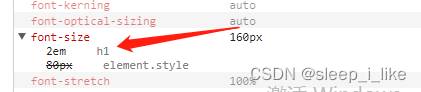

<div style="font-size:80px">
<h1 style="color:rgba(0, 255, 0,0.5)">新闻</h1>
<h2>h2标签</h2>
<h3>h3标签</h3>
<p style="font-family:Georgia, 'Times New Roman', Times, '黑体','仿宋',serif ;font-size :30px;"><i style="color:#00ff00">第十四届中国国际航空航天博览会在珠海拉开帷幕。</i>一批代表世界先进水平的<strong>“高、精、尖”</strong>展品集体亮相,<span style="font-size:28px">展示我国航空航天和国防科技领域的<span style="font-size:28pt ;color:blue">尖端技术</span>和创新突破</span>,展品......</p>
<h4>展览的飞机</h4>
<p>有打飞机,小飞机,和直升飞机</p>
</div>
8.块级元素和行内元素
块级元素可以简单的理解为就是“独占一行”,可以方便我们方便的划分页面结构,h标签和div都可以理解为块级元素
display:inline:将块级元素设置为行内元素 (display默认都是block)
<body>
<h1>这里是h1</h1>
<p >这里是p标签</p>
</body>

<body>
<h1 style="display: inline;">这里是h1</h1>
<p style="display: inline;">这里是p标签</p>
</body>

9.边框和padding
border:1px solid red:设置外边框大小为1px的红色实线
<div style="width: 100px;height:100px;border:1px solid red">
好好学习,天天向上
</div>
之所以称为外边框是因为边框是在div外面渲染,上面的div大小虽然是100px100px;但是实际情况确实102px102px;因为上下左右各增加1px的外边框(border)
border-left:只设置左边的边框
padding :1em 设置内部空隙为1个字号(之前有介绍过em大小是更具字号来决定的,网页默认的字号就是16px)
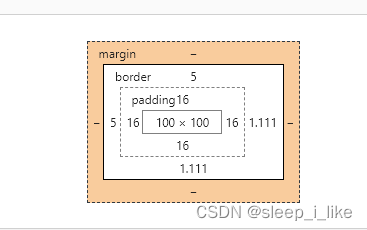
border-radius:10px :设置圆角 像素越大越圆
box-sizing: border-box :如果加上这句话,就相当于在给定的高度和宽度增加样式。(默认是content-box)
overflow:auto : 如果内容超出边框就增加一个滚动条,避免他超出边框
overflow:hidden : 如果内容超出边框就直接去掉
float:right :整个div浮动到右边
<body>
<div style="width: 100px;height:100px;
border-radius:1000px;
border:1px solid red;
border-left:5px solid blue;
border-top:5px solid yellow;
padding :1em;
box-sizing: border-box;
overflow:auto;
float:right;
"
>
好好学习,天天向上<br> 好好学习,天天向上<br> 好好学习,天天向上<br>
</div>
</body>






















 6583
6583











 被折叠的 条评论
为什么被折叠?
被折叠的 条评论
为什么被折叠?








